你知道cad线型设置怎么修改吗?
发布时间:2021年07月20日 15:40
大家好!我们在进行装修深化或水电施工图的过程中,经常会用到一些特殊的线型来表示不同的线路,CAD中自带的线型远无法满足我们的需求,其实在CAD中可以自己动手绘制中间插入文字或是其他各类的线型,做好后打包,用的时候直接加载就行了,方便又省时省力,提高工作效率!很多时候CAD图纸中都会用上线段,但是在使用的位置不同时,相对应的线型也是不相同的。这时候就要对相应的线段来进行线型的修改了。下面就是cad线型设置修改的方法,有需要的小伙伴可以看一看!
操作步骤如下:
1、新建cad图纸
首先,我们打开电脑上的CAD之后,打开或新建CAD图纸文件,然后在界面菜单中找到【编辑器】,用鼠标点击并打开它。

2、打开线型窗口
我们在绘图时,在属性工具中选择【线型】工具,打开线型窗口。
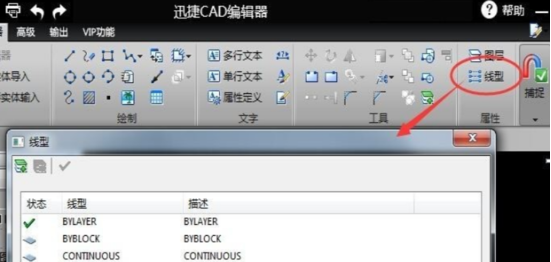
3、选择对应的线性
在线型窗口中点击要使用的线型,在窗口上方点击【√】图标,或者可以直接双击选择对应的线型。选择好后点击【关闭】。
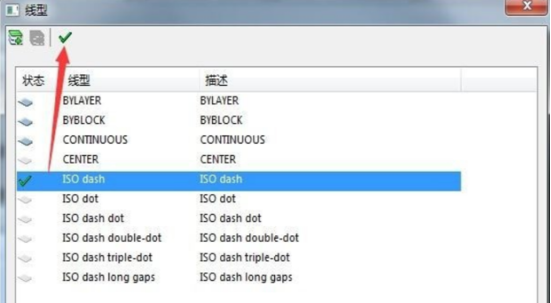
4、绘制设置的线型
然后就可以用设置好的线型来进行绘制了。
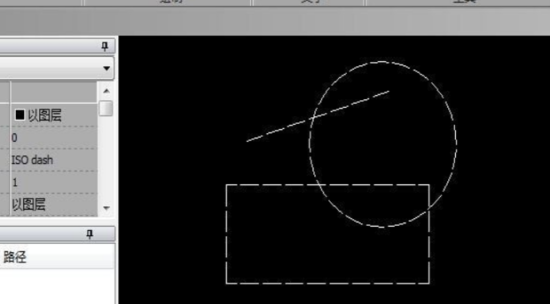
以上的内容就是cad线型设置的修改方法了,如果需要用到修改cad线型设置,那么你就可以参考一下这一篇操作方法,应该是可以帮助你完成设置的,好了,我们今天的分享就到这了,大家下次再见!
本篇文章使用以下硬件型号:联想小新Air15;系统版本:win10;软件版本:AutoCAD2007。




